win7格式化系统恢复出厂设置 win7初始化教程
当我们在使用计算机时间过长时难免会出现卡顿或者系统空间不足的情况,如果这时候一个个分区去清理文件效率就很低也很麻烦,所以今天小编就为大家带来了win7格式化系统恢复出厂设置的方法,可以让您的电脑一键恢复出厂设置,让您的计算机可以更流畅运行,希望可以对大家有所帮助。
具体步骤如下:
1.打开电脑C盘,找到“windows”文件夹,鼠标双击开启;
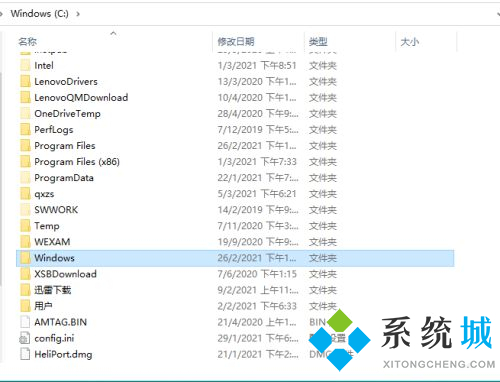
2.鼠标双击“system32”文件夹,进入文件夹;
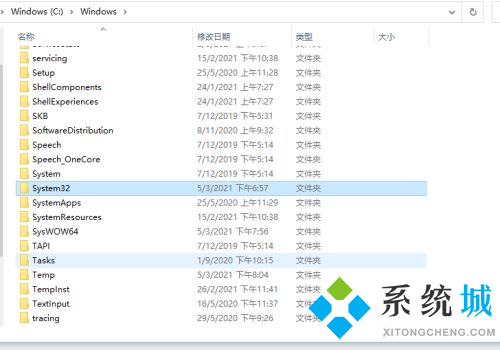
3.鼠标双击“Sysprep”文件夹,进入文件夹;
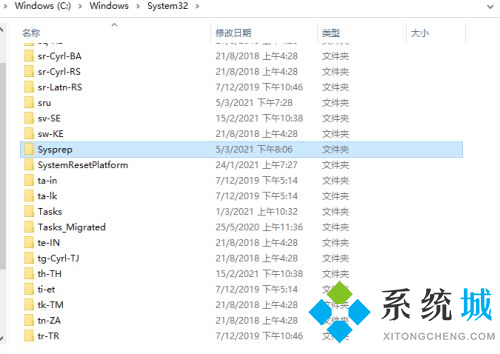
4.找到“Sysprep”程序,鼠标双击开启;
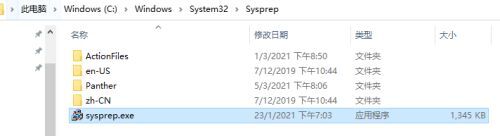
5.勾选“通用”选项,点击确定,即可等待电脑恢复出厂设置。
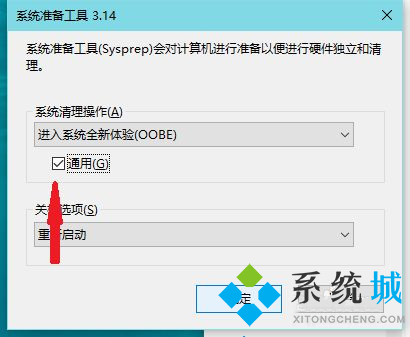
以上就是小编收集的win7格式化系统恢复出厂设置的方法,希望对大家有所帮助。
我告诉你msdn版权声明:以上内容作者已申请原创保护,未经允许不得转载,侵权必究!授权事宜、对本内容有异议或投诉,敬请联系网站管理员,我们将尽快回复您,谢谢合作!










